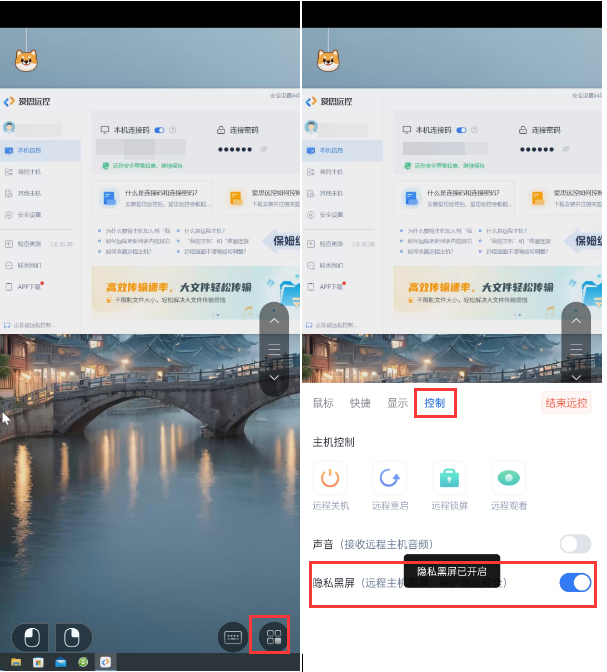为了更好的保护个人隐私,我们在使用爱思远控远程时可以给主机开启“隐私黑屏”,开启“隐私黑屏”后在远控时别人就无法看到远控桌面了。
爱思远控如何开启“隐私黑屏”?
首先,开启“隐私黑屏”有个两个提条件:
一:远控列表内的主机才能开启“隐私黑屏”(列表中的主机可互相远控);
二:Windows系统版本低于win 10 2004版本或只保留后台服务运行,无法开启“隐私黑屏”;
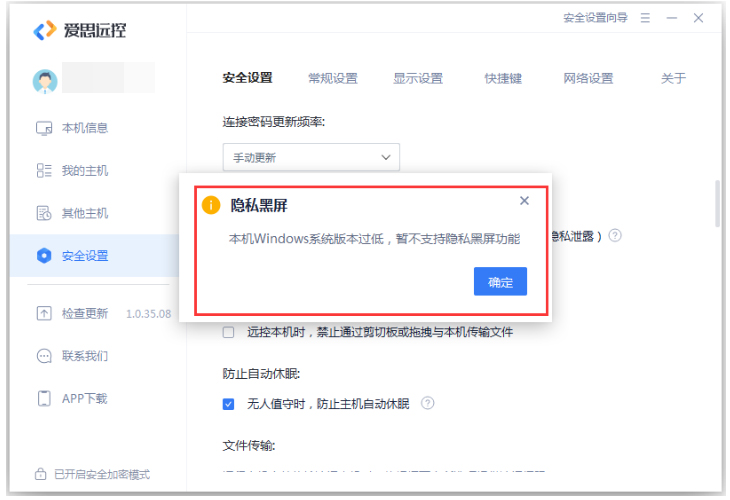
PC端可通过手动或自动两种方法来开启“隐私黑屏”,方法如下:
一:手动开启“隐私黑屏”
远控连接成功后,我们可以按需手动开启“隐私黑屏”:
1.如下图,点击小箭头;
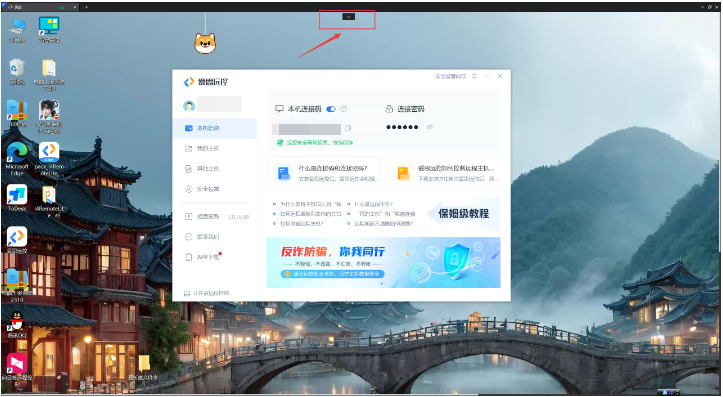
2.在弹出框中选择第三个“开启隐私屏”即可。
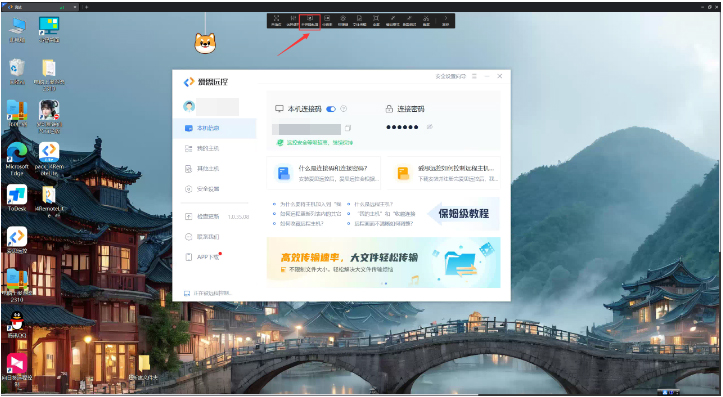

二:开启自动“隐私黑屏”
1.打开主控端,登录爱思远控,进入安全设置;
2.在安全设置中,如下图把“隐私黑屏”项勾选即可。
(在此勾选“隐私黑屏”项生效后,后期每次远程都会自动开启“隐私黑屏”。)
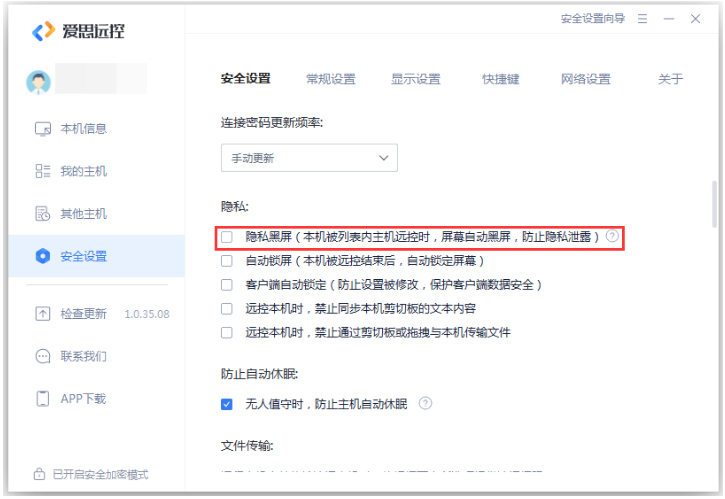
如果“隐私黑屏”项无法勾选,请注意查看下方提示:“若本机Windows系统版本低于win 10 2004版本或只保留后台服务运行,将无法开启“隐私黑屏”。
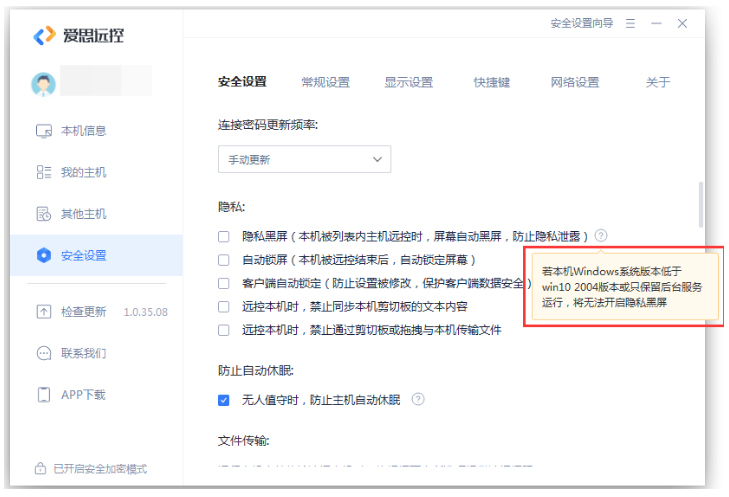
除了PC端,手机端爱思远控也可以开启“隐私黑屏”。
手机端远控开启“隐私黑屏”方法如下:
1.打开手机端爱思远控,选择需要远控的电脑,进行远控操作;
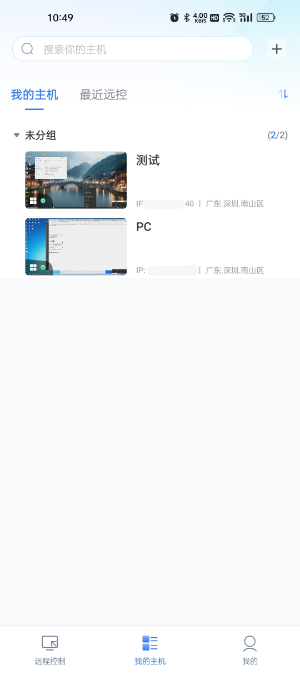
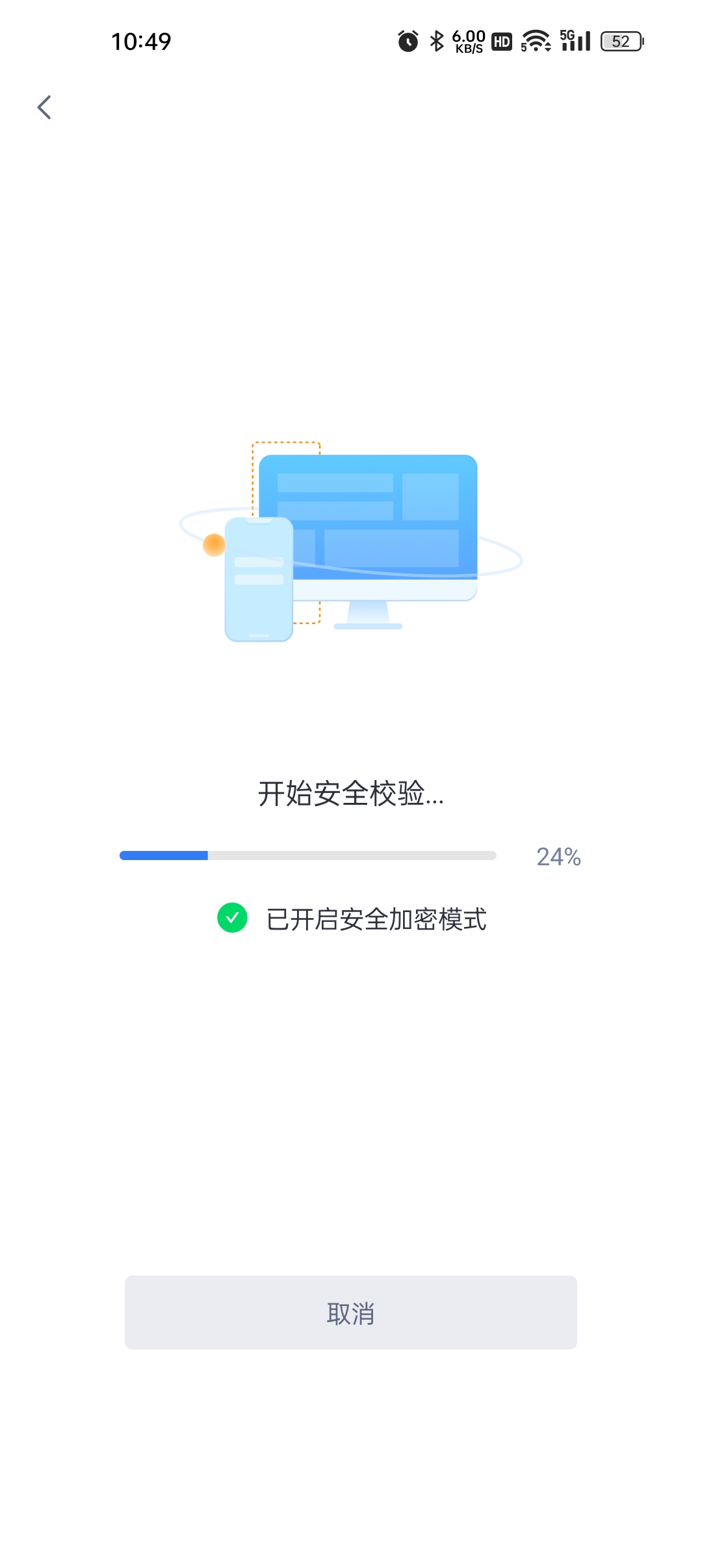
2.远控连接成功后点击下图图标,进入控制,开启“隐私黑屏”即可。